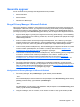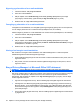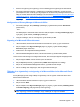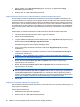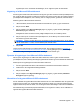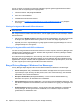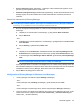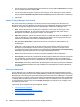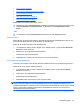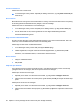HP ProtectTools User Guide - Windows XP, Windows Vista, Windows 7
Generelle opgaver
Du kan anvende Privacy Manager med følgende Microsoft-produkter:
●
Microsoft Outlook
●
Microsoft Office
●
Windows Live Messenger
Brug af Privacy Manager i Microsoft Outlook
Når Privacy Manager er installeret, vises knappen Privacy (Beskyttelse af personlige oplysninger) på
værktøjslinjen i Microsoft Outlook, og knappen Send Securely (Send sikkert) vises på værktøjslinjen i
hver Microsoft Outlook-e-mail-meddelelse. Når du klikker på nedpilen ud for Privacy (Beskyttelse af
personlige oplysninger) eller Send Securely (Send sikkert), kan du vælge mellem følgende funktioner:
●
Sign and Send (Signer og send) (kun knappen Send Securely (Send sikkert)) – Denne indstilling
tilføjer en digital signatur til e-mailen og sender den, når du har godkendt ved hjælp af den valgte
sikkerhedslogonmetode.
●
Seal for Trusted Contacts and Send (Forsegl til kontaktpersoner, der er tillid til, og send) (kun
knappen Send Securely (Send sikkert)) – Denne indstilling tilføjer en digital signatur, krypterer e-
mailen og sender den, når du har godkendt ved hjælp af den valgte sikkerhedslogonmetode.
●
Invite Contacts (Inviter kontaktpersoner) - Denne indstilling giver mulighed for at sende en Trusted
Contact invitation (Kontaktperson, der er tillid til - invitation). Der henvises til
Tilføjelse af en
Kontaktperson, der er tillid til på side 50 for yderligere oplysninger.
●
Invite Outlook Contacts (Inviter Outlook-kontaktpersoner) - Denne indstilling giver dig mulighed for
at sende en Trusted Contact invitation (Kontaktperson, der er tillid til - invitation) til alle
kontaktpersonerne i dit Microsoft Outlook-adressekartotek. Der henvises til
Tilføjelse af
Kontaktpersoner, der er tillid til ved hjælp af Microsoft Outlook-kontaktpersoner på side 51 for
yderligere oplysninger.
●
Åbn Privacy Manager-softwaren - Indstillinger for Certificates (Certifikater), Trusted Contacts
(Kontaktpersoner, der er tillid til) giver dig mulighed for at åbne Privacy Manager-softwaren for at
tilføje, få vist eller ændre aktuelle indstillinger. Der henvises til
Konfiguration af Privacy Manager
til Microsoft Outlook på side 53 for yderligere oplysninger.
Konfiguration af Privacy Manager til Microsoft Outlook
1. Åbn Privacy Manager, klik på Indstillinger, og klik derefter på fanen E-mail.
- eller -
På hovedværktøjslinjen i Microsoft Outlook: Klik på nedpilen ud for Send Securely (Send sikkert)
(Privacy i Outlook 2003), og klik derefter på Indstillinger.
- eller -
På værktøjslinjen i en Microsoft-e-mail-meddelelse: Klik på nedpilen ud for Send Securely (Send
sikkert), og klik derefter på Indstillinger.
2. Vælg de handlinger, som du vil udføre, når du sender en sikker e-mail, og klik derefter på OK.
Generelle opgaver 53